- 1使用Keepalived实现HAProxy高可用
- 2Unity Sunny Land开发流程(二)_unity老鹰向下俯冲动画
- 3CleanMyMac X4.11经典免费版本功能介绍_cleanmymac免费版
- 4Optitrack光学动作捕捉_光学动捕算法
- 5如何在 Jenkins CI/CD 流水线中保护密钥?_jenkinsjob 配置secret text
- 6最值得收藏的 计算机网络 全部知识点思维导图整理(王道考研),附带经典5层结构的中英对照和框架简介_计算机网络教程知识点的思维导图
- 7Jenkins + Gitlab 自动化构建部署 (完整详细版)_jenkins配置git自动部署
- 8Vue3-组合式Api(重点)
- 9pywin32是什么
- 10caffe之(五)loss层_caffe layer type loss定义
银河麒麟桌面操作系统V10-常见运维问题类别:系统使用 02_ukui-kwin_x11占用高
赞
踩
目录
7 CPU 占用率高问题(以 ukui-kwin-x11 进程为例)
问题类别 2:系统使用
1 终端提示符显示乱码
【适用版本】
银河麒麟桌面操作系统 V10
【问题现象】
终端提示符显示乱码,如下图红框所示:
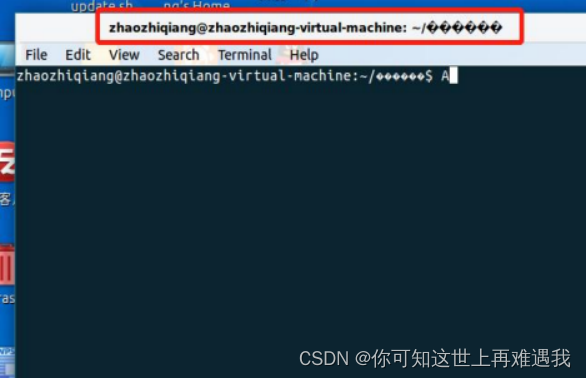
【解决方案】
解决思路:银河麒麟桌面操作系统 V10 上默认使用的字符编码为 utf-8,该问题通常为将系统字符编码环境变量误设置为 gbk 所致。
重启电脑,在进入 grub 界面时按 e 进入编辑模式,设置系统相关环境参数,如下图红框所示。设置完成后,按 Ctrl+X 或者 F10 键保存本次设置,随后进入系统即可正常使用终端。
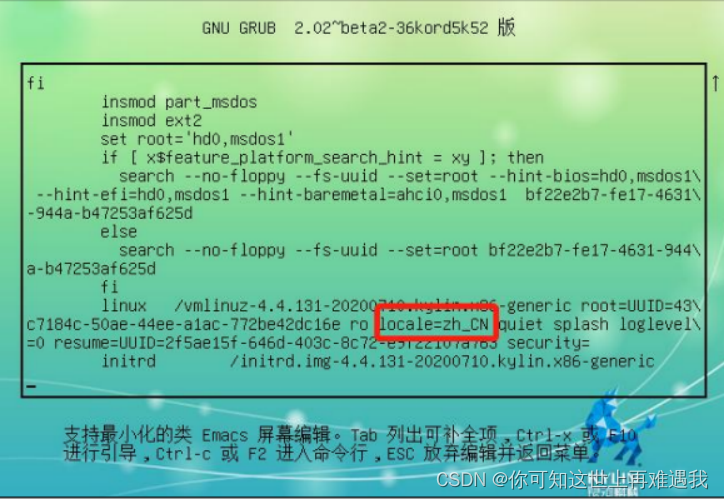
2 系统桌面密钥环问题
【适用版本】
银河麒麟桌面操作系统 V10
【问题现象】
密钥环是一个以加密方式存储用户登录信息的本地数据库。各类桌面版本上的应用,例如浏览器、电子邮件客户端等,使用密钥环来安全地存储并管理用户登录凭证、机密、密码、证书或密钥。对于需要检索存储在密钥环中的信息的应用程序,需要解锁密钥环。系统使用过程中,可能会有密钥环弹窗,需输入密码,但并未设置过该密码。如下图所示:
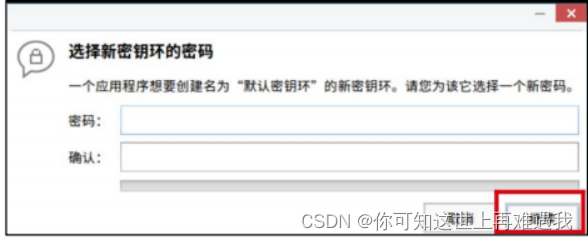
【解决方案】
1、在桌面空白处鼠标右键选择“在终端中打开”选项,打开终端命令行。如下图所示:
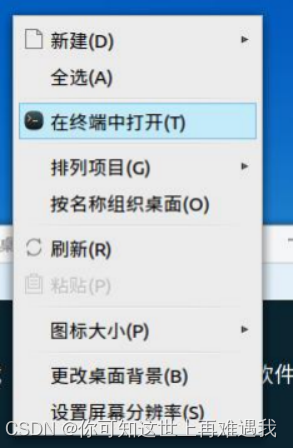
2、在终端命令行输入 sudo apt-get install -y seahorse 后回车,下载安装 seahorse 软件。如下图所示:
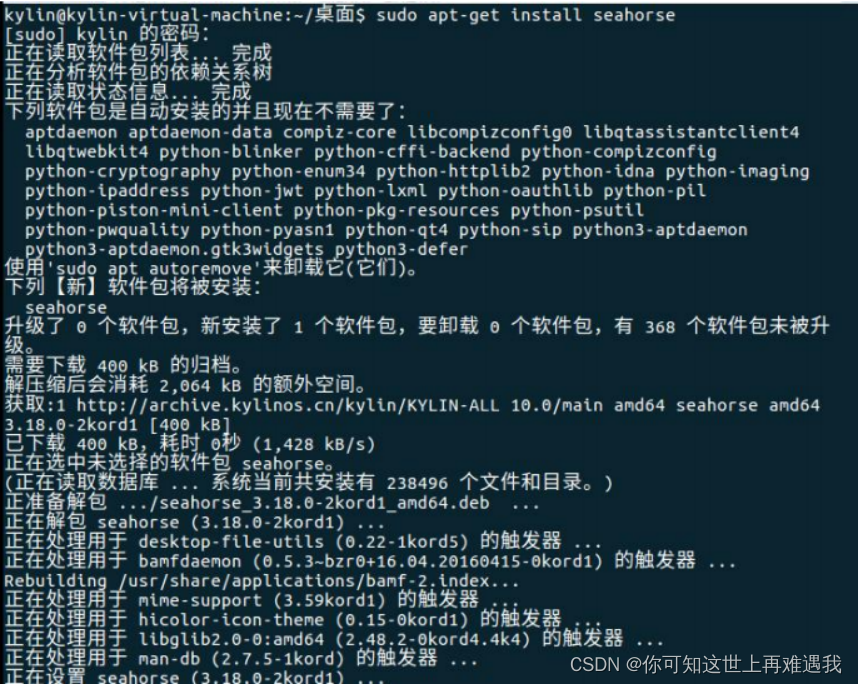
3、在终端命令行输入sudo seahorse后回车,打开seahorse软件。如下图所示:
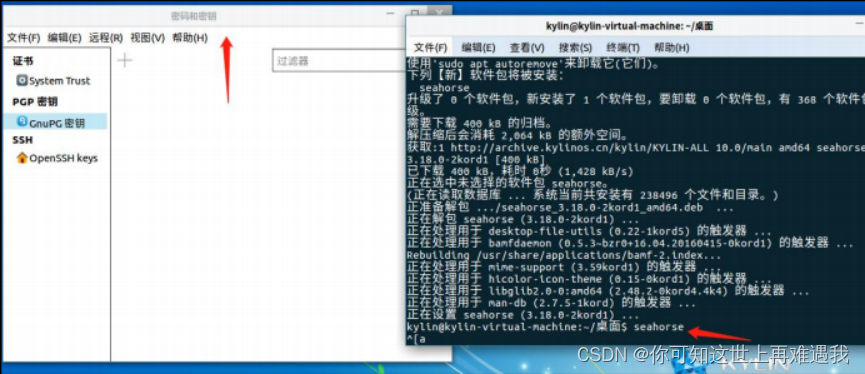
4、删除密钥环,具体操作步骤如下图所示:



6、删除密钥环后,若再次出现密钥环弹窗,则点击“继续”即可解决。
3 创建网页快捷方式后,自定义图标失败
【适用版本】
银河麒麟桌面操作系统 V10
【问题现象】
将网页(如麒麟官网)快捷方式保存到桌面后,修改快捷方式属性里的图标后,未发生改变。
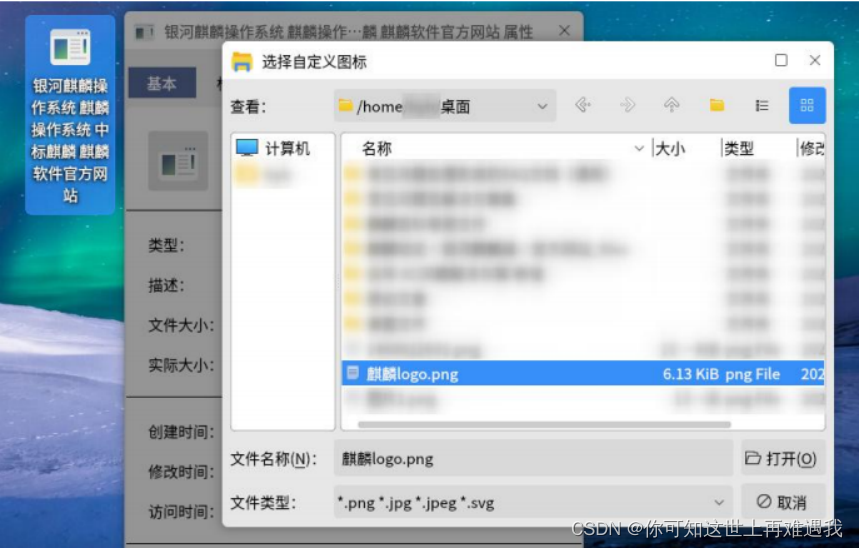
【解决方案】
1、修改浏览器配置文件添加快捷方式
1)在桌面点击鼠标右键,选择“打开终端”,终端界面显示“桌面”。
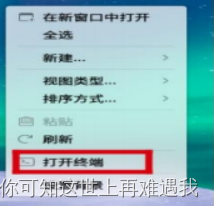

2)在终端界面输入命令 qaxbrowser-safe.desktope(奇安信浏览器的快捷方式)。
$ sudo vim qaxbrowser-safe.desktop
3)进入交互界面后按/键,输入“Exec”,最后按回车键,会跳转第 108 行(或通过其他方法定位到 108 行)。
4)光标移到 Exec 配置行,按 a 键开始编辑,在%U 后添加-new-windows url,其中“url”为需要创建快捷方式的网址。
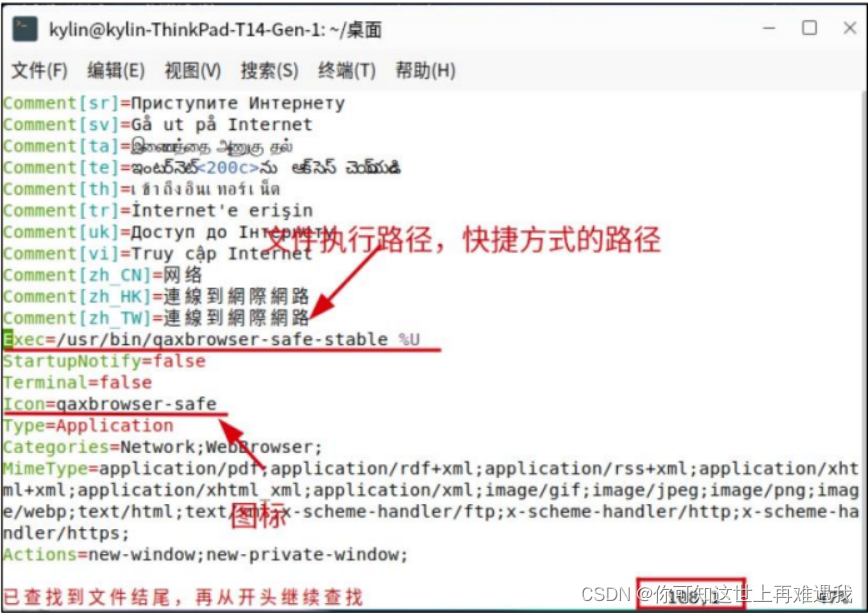
5)移动至‘Icon’所在行,修改为所选图片的指定路径。
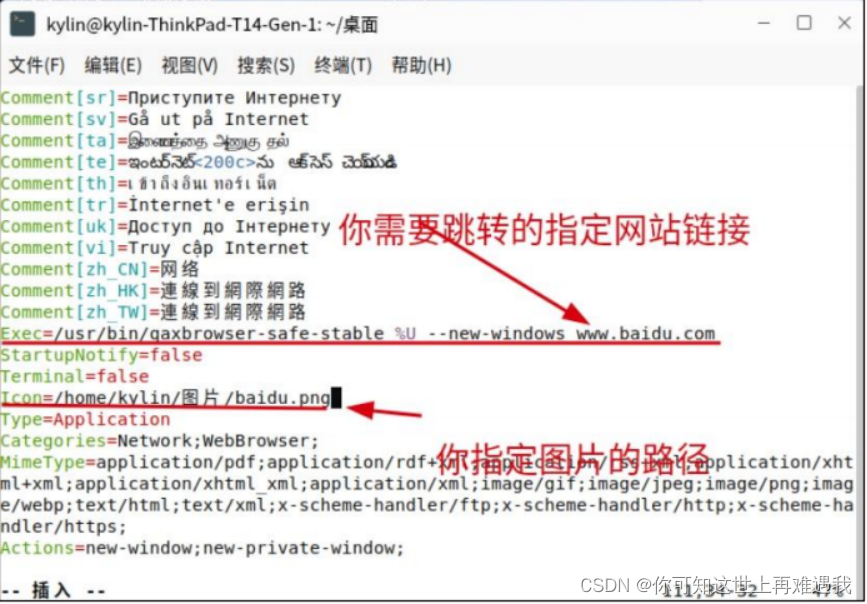
注意:可以按此方法查看图片的路径。右键点击图片后在弹出菜单中选择“属性”,进而查看“位置”相关信息,如下图所示。
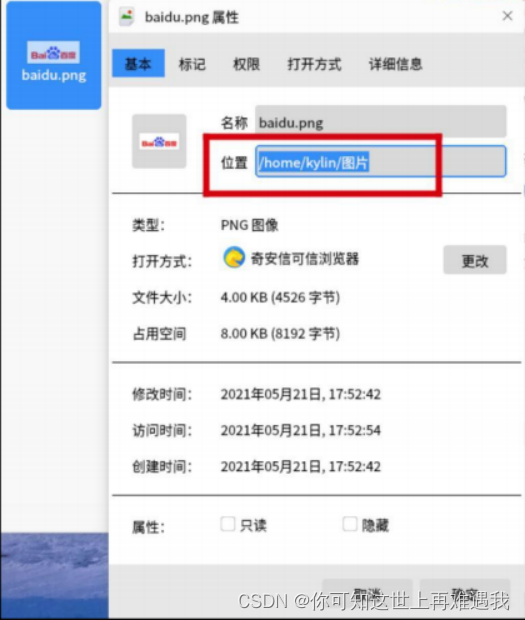
6)按 Esc 键,输入“:wq”,保存文本并退出。
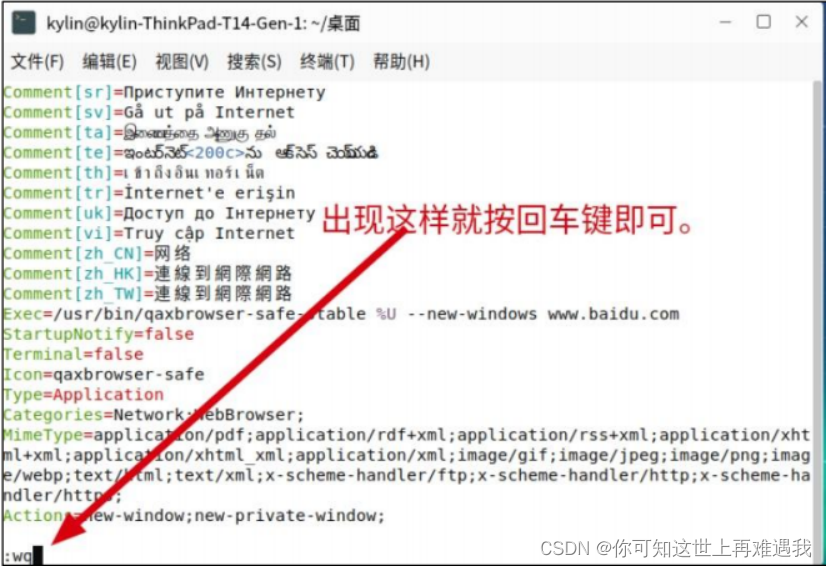
7)找到奇安信浏览器图标,选中右键重命名,改为自定义的名字,在桌面打开即可。

注意:重命名后图标发生改变,如下图所示。为正确显示图片,需要保证图片输入路径正确,若图片路径发生变化, 则配置文件需要同步更新

2、在网页发送快捷方式到桌面或另存为到桌面
1)另存为桌面。
① 直接在网页空白处右键,点击‘另存为’。
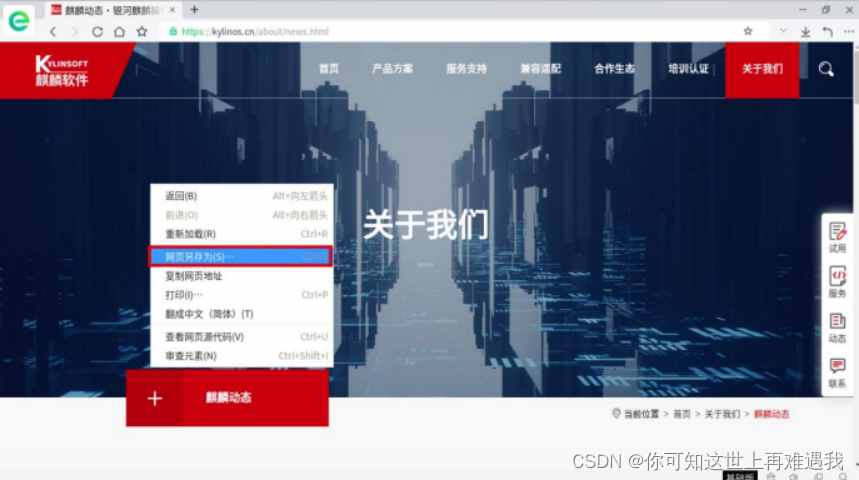
② 保存到桌面,在桌面会生成一个文件夹和一个 html文件(双击 html 即可跳转到指定网页,文件夹存放的是该网页的图片等信息)
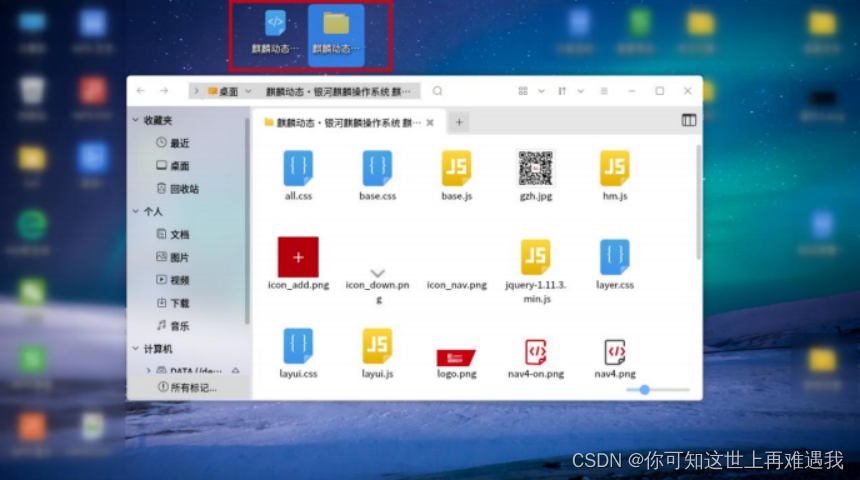
2)创建桌面快捷方式(需要浏览器支持该功能,要求浏览器版本较新)。
① 点击右上角设置图标,点击更多工具-创建桌面快捷方式
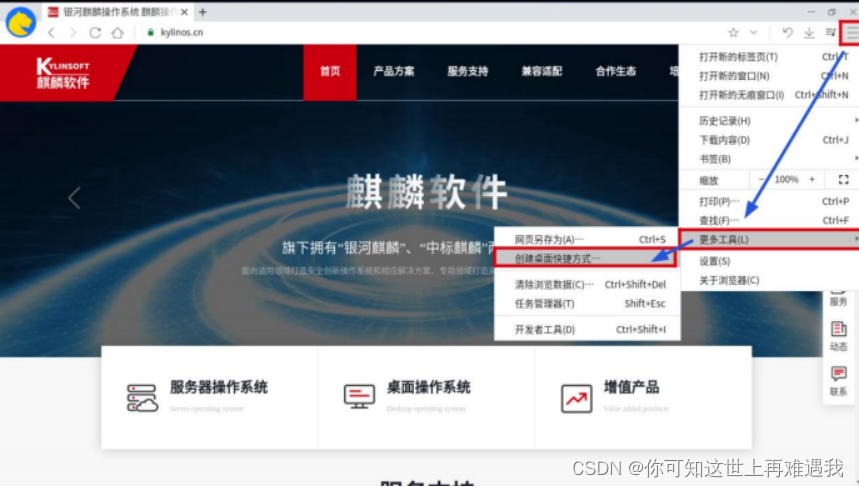
② 在弹出的窗口点击创建,则会在桌面生成该网站的快捷方式
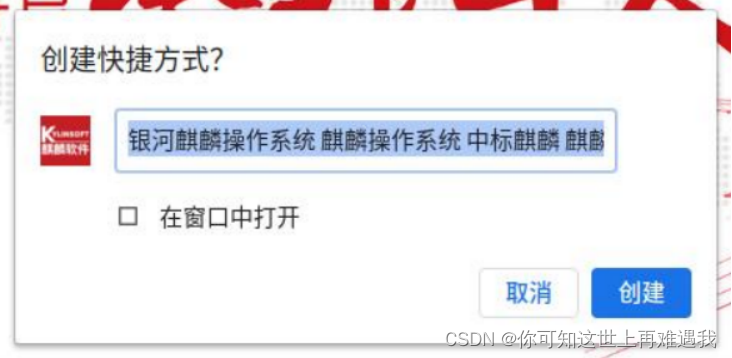

3、图形化创建网站快捷方式(可在较低版本浏览器中操作)麒麟 v10 桌面操作系统支持在桌面上创建网页的快捷方式,并通过一键点击图标直接进入网站。
1)在“所有程序”中找到火狐浏览器,右键选择“添加到桌面”后,将会在桌面创建一个火狐浏览器的快捷方式。
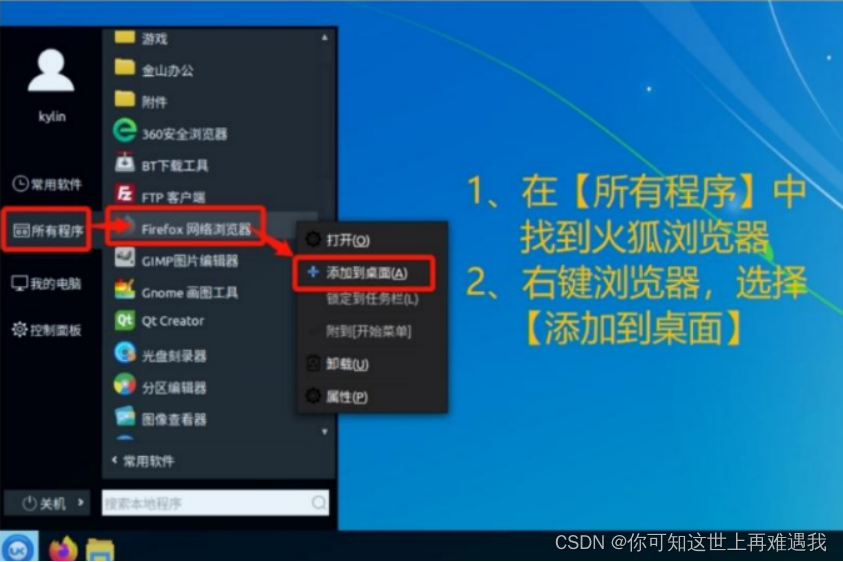
2)右键桌面上创建的上述火狐浏览器的快捷方式,选择‘属性

3)在弹出的属性框中,找到“命令”输入框,在已有内容的后面,添加需要自定义的网址。
注意:请勿随意修改和删除命令行中已存在的内容,若修改和删除导致此快捷方式失效,可根据上文步骤重新创建快捷方式。
4)在此界面“名称(N)”输入框中,可直接修改此快捷方式的名称,也可右键快捷方式通过重命名修改。
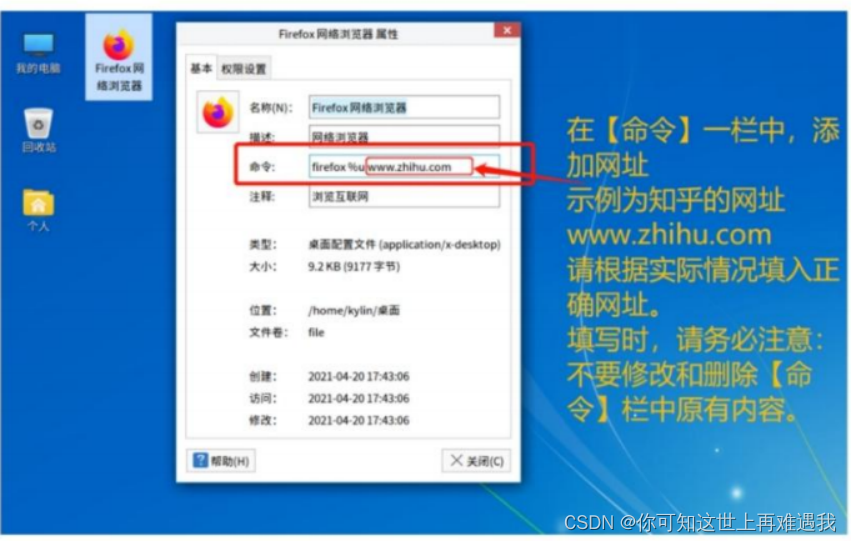
5)点击图标,可选择本地图片,进行自定义设置快捷方式的展示图标。
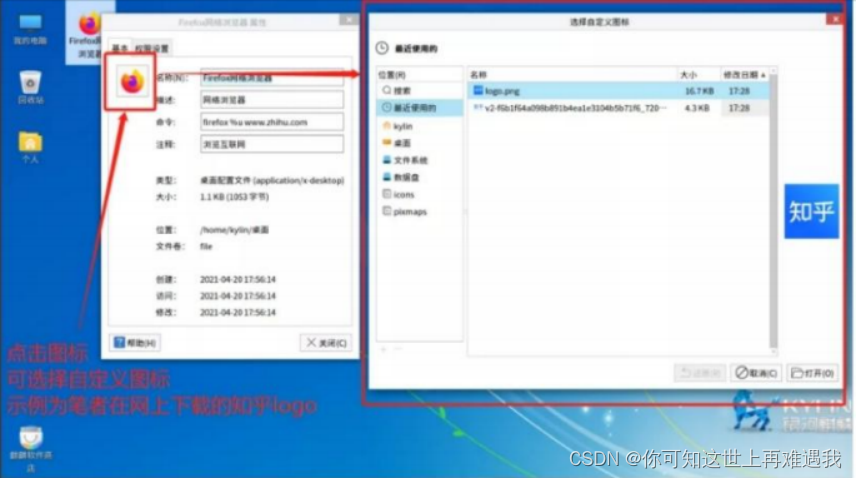
6)对快捷方式进行重命名,点击测试成功,若不成功,请检查步骤 3 是否有误,确认网址是否正确输入以及命令输 入框中原有内容是否有误改。

4 系统休眠唤醒后鼠标键盘失效
【适用版本】
银河麒麟桌面操作系统 V10
【问题现象】
1、用户点击开始菜单中的“电源”选择休眠,此后,显示器黑屏,键鼠均无反应。

2、按电源开关键系统重启,LOGO 界面显示:正在唤醒系统,请稍候...

3、系统唤醒后鼠标键盘失效。
【解决方案】
1、检查是否安装 laptop-mode-tools 工具包,执行命令:
$ dpkg -l | grep laptop-mode-tools
如果执行命令无结果输出,则表示未安装(如果已安装,忽略第 2 步)。
2、安装 laptop-mode-tools 包,执行命令:
$ sudo apt-get install laptop-mode-tools
安装完成后查看结果。

3、判断 Laptop 是否启用 laptop_mode 模式,执行命令:
$ cat /proc/sys/vm/laptop_mode

如上图所示,白色行的行尾若显示为 0,则表示未启动,
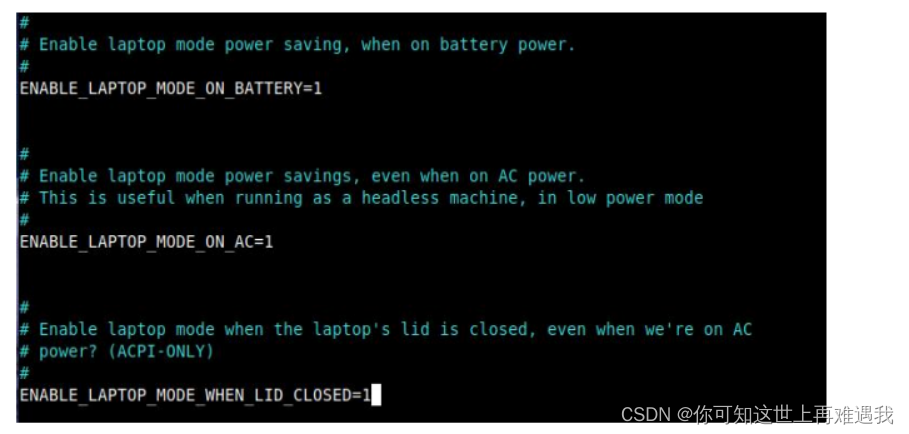
如果为非 0 的数字则表示启动成功(一般是 2)。
4、启动 laptop_mode,在终端中输入
$ sudo laptop_mode start
5、启动 laptop_mode 之后,若系统挂起,则回复后不会出现鼠标键盘无法唤醒的情况。
6、在终端中输入
$ sudo vim /etc/laptop-mode/laptop-mode.conf
修改配置文件,查找以下三项内容,全部设置为 1 。
修改完成后按 ESC,输入:wq 保存退出。
ENABLE_LAPTOP_MODE_ON_BATTERY
ENABLE_LAPTOP_MODE_ON_AC
ENABLE_LAPTOP_MODE_WHEN_LID_CLOSED
7、启动 laptop_mode 并查看结果,执行命令:
$ sudo laptop_mode start

8、解决鼠标键盘自动休眠导致的失灵问题,需要执行命令:
$ sudo vim /etc/laptop-mode/conf.d/runtime-pm.conf
将 "AUTOSUSPEND_RUNTIME_DEVID_BLACKLIST="修改为 "AUTOSUSPEND_RUNTIME_DEVID_BLACKLIST=usbhid usb-storage"。修改完成后按 ESC 键,输入:wq 保存退出。

5 应用程序崩溃问题(以输入法程序为例)
【适用版本】
银河麒麟桌面操作系统 V10
【问题现象】
在普通用户下,可以正常使用搜狗输入法,但在 root 用户下,搜狗输入法无法正常使用,无法启动。
【解决方案】
搜狗输入法软件异常,导致卡顿,无法正常启动,通过删除搜狗输入法的配置文件即可解决,具体操作步骤如下:
1、鼠标右键桌面空白处,选择“在终端中打开”选项,如下图所示
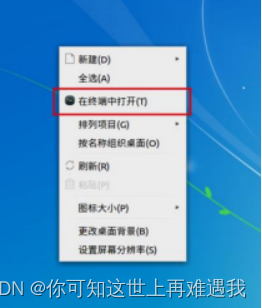
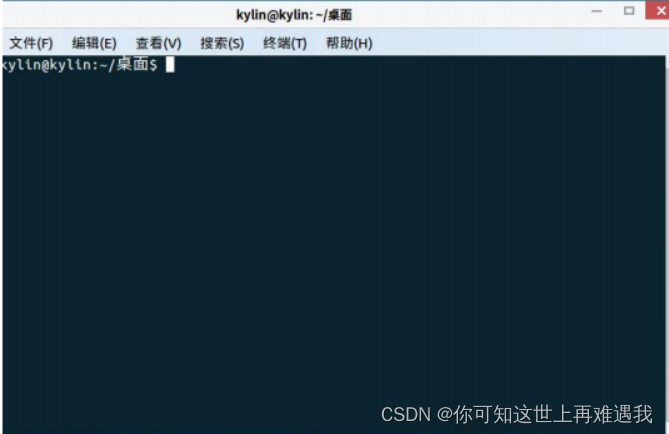
2、在终端命令行输入cd ~/.config命令,切换至~/.config目录下。如下图所示:
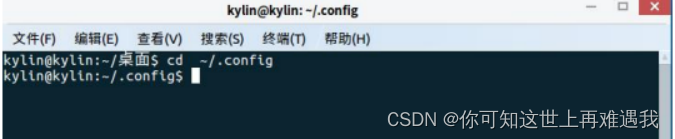
3、在终端命令行,执行以下三条命令清楚搜狗输入法的配置缓存文件:
rm -rf SogouPY
rm -rf SogouPY.users
rm -rf sogou-qimpanel

4、在终端命令行输入/etc/init.d/lightdm restart 命令,根据弹窗提示输入用户密码后回车,即可重新进入桌面。
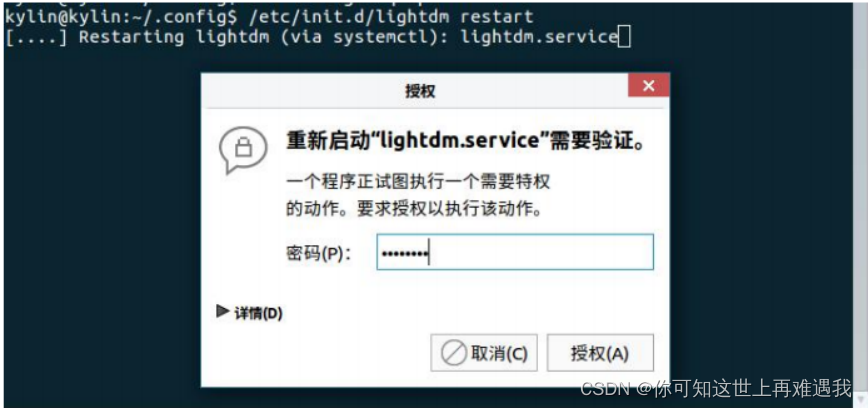
5、重新进入桌面后,在 root 用户下,搜狗输入法恢复正常,可正常启动。
注意:由于应用程序奔溃问题和程序自身的设计与实现及系统环境密切相关,针对不同的奔溃场景可能有不同的处 理方法,若无法确定或无法有效处理该类问题,请联系相关 人员获取帮助。
6 系统界面无响应问题(以添加打印机为例)
【适用版本】
银河麒麟桌面操作系统 V10sp1
【问题现象】
在添加网络打印机时,依次点击开始菜单-设置-设备-打印机-添加,在添加打印机界面,概率性出现卡死无响应,警告弹窗提示:应用程序“system-config-printer.py”未响应, 如下图所示。

【解决方案】
此问题为 nss_resolve 插件(该插件用于提供主机域名解析)导致,关闭该插件服务,即可正常添加打印机,具体操 作步骤如下。
1、输入以下命令查询插件状态,执行过程如下图所示,其中,Active:active(running)表示插件在运行中。
systemctl status systemd-resolved.service

2、输入以下命令关闭 nss_reslove 插件,执行过程如下图所示。
sudo systemctl stop systemd-resolved.service

3、输入以下命令重新查询插件状态,Active:inactive(dead) 表示插件服务已关闭,执行结果如下图所示。 systemctl status systemd-resolved.service
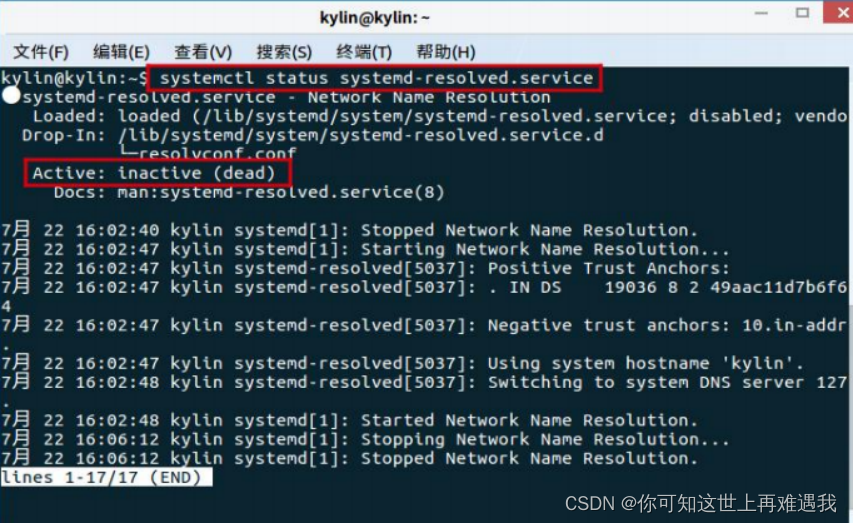
注意:由于界面卡死问题和当前操作及系统状态密切相关,部分场景中,问题原因复杂,需要专业人员调试分析, 若无法确定或无法有效处理该类问题,请联系相关人员获取 帮助
7 CPU 占用率高问题(以 ukui-kwin-x11 进程为例)
【适用版本】
银河麒麟桌面操作系统 V10sp1
【问题现象】
窗口管理器是在 图形用户界面中,控制窗口位置与外观的操作系统组件。Ukui-kwin 是 UKUI 桌面环境的默认窗口管理器,是从 kwin 分叉而来的。Ukui-kwin-x11 为 ukui-kwin窗口管理器对应的进程。
1、点击桌面上“我的电脑”图标,打开一个应用窗口
2、打开一个终端,输入 top 命令查看资源使用率
3、拖动步骤 1 中打开的应用窗口,同时查看步骤 2 中
终端中资源使用率情况,发现 ukui-kwin-x11 进程 cpu 占用率非常高,如下图所示。
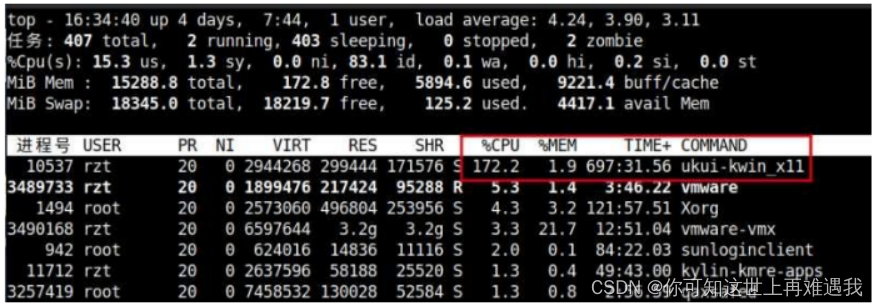
【解决方案】
修改窗口管理器的配置文件可避免该问题,具体步骤如下:
1、打开一个终端,输入如下命令打开 ukui-kwin 的配置文件:
$ sudo vim ~/.config/ukui-kwinrc
2、输入命令 i,进入编辑模式,并将OpenGLIsUnsafe=false 修改为 OpenGLIsUnsafe=true 。 修改前、后的文件内容分别如下图所示。

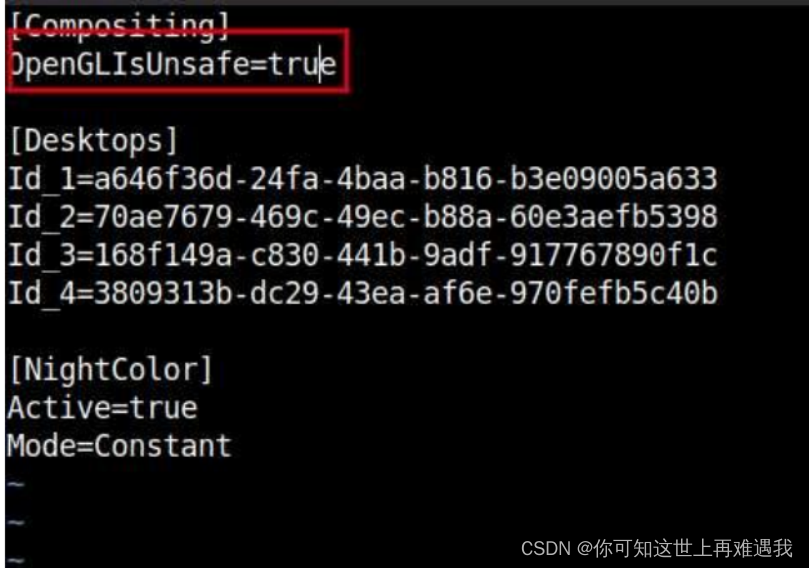
3、修改完毕后,按下 esc 键,再输入:wq,保存退出。
4、在命令行中执行如下命令,重启图形化服务,使本次配置生效。
$ sudo systemctl restart


